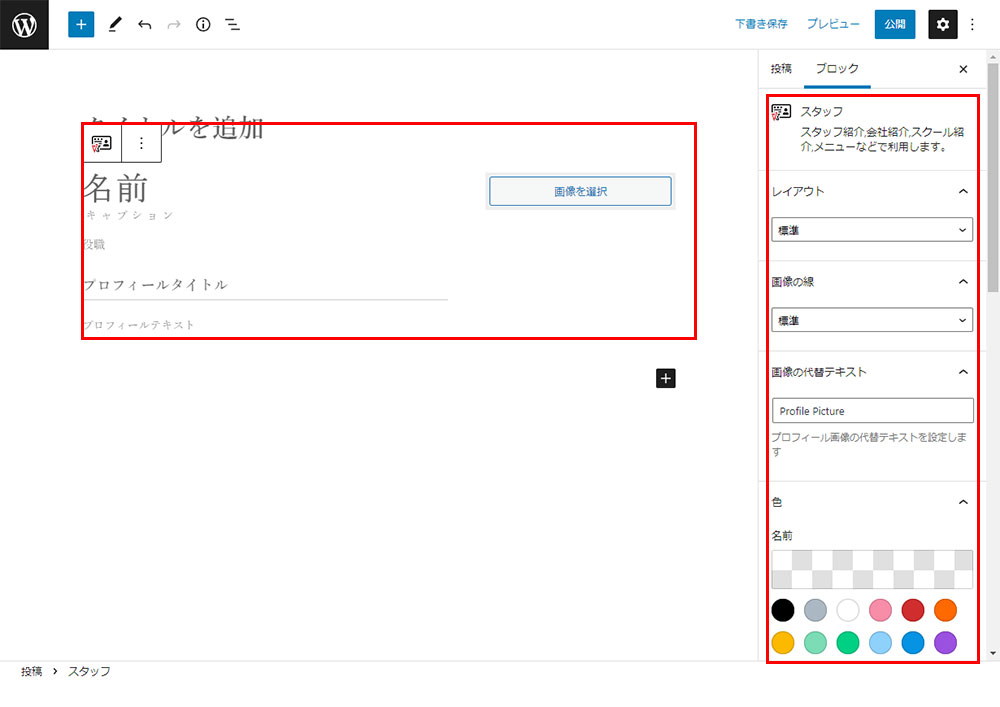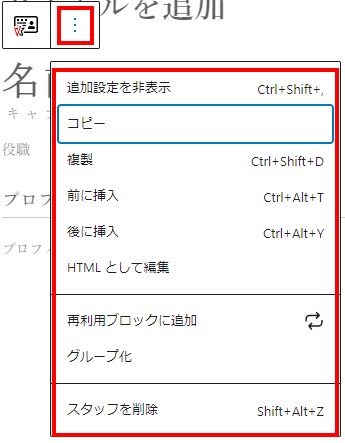このサイトでは何を教えてくださるの?

この記事は以下のような方におすすめ!
- ブロックエディタ(Gutenberg)VKブロックPRO スタッフの使い方がわからない?
- ブロックエディタ(Gutenberg)VKブロックPRO スタッフの使い方を紹介します。
おすすめ度

図表による使い方マニュアル
スタッフ 挿入

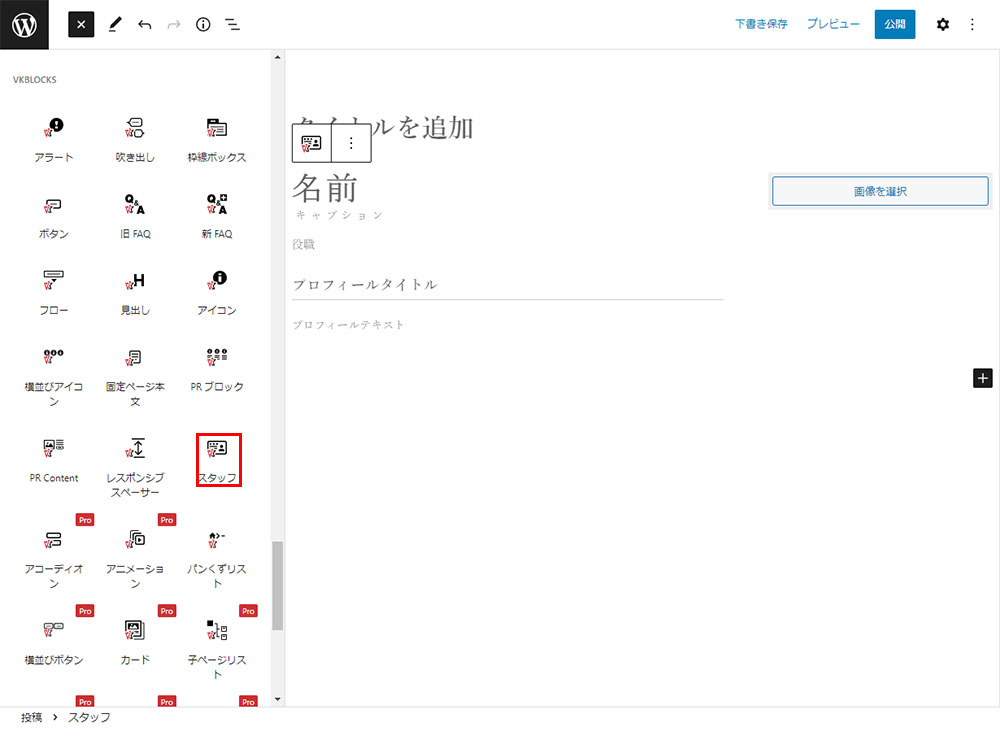
ブロックの挿入は+アイコンをクリックしてブロックを挿入。赤枠の中から「スタッフ」を選択。
スタッフ 設定
設定方法は右側のサイドバーに表示されます。
※もし表示されてない場合は画面右上のギアのマークをクリックすると表示されます。
スタッフ 設定できる内容
スタッフ
スタッフ紹介,会社紹介,スクール紹介,メニューなどで利用します。
レイアウト
画像の線
画像の代替テキスト
色
名前のキャプション
役職
プロフィールタイトル
プロフィールテキスト
見出しのフォント
フォント
非表示設定:画面サイズにより設定を表示もしくは未表示の設定が可能
高度な設定:HTMLアンカー(ページ内リンクのみだ歳の設定)、追加CSSのクラス名の指定(.○○の先頭部分の.ドット部分は省略。複数クラスを半角スペースで区切ります。)
スタッフ 挿入時(メニューバー)の設定

スタッフ 選択アイコン

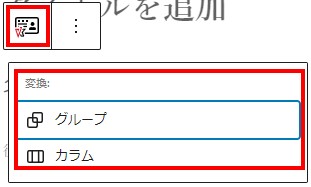
スタッフ現在選択されているブロック名
挿入するブロックを間違えた場合は、他のブロックに変更できる。があまり選択肢の幅はない。よく使うブロックに限られる。その為このブロックを削除して改めて選択し直す必要があります。
テキスト(見出し・段落などの選択時のメニューバー

スタッフ テキスト選択アイコン
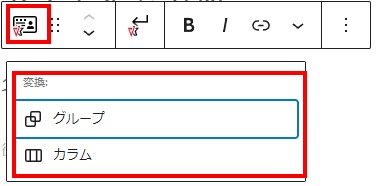
挿入するブロックを間違えた場合は、他のブロックに変更できる。があまり選択肢の幅はない。よく使うブロックに限られる。その為このブロックを削除して改めて選択し直す必要があります。
スタッフ テキスト移動

移動:ドラッグによる移動(赤枠内左)上下移動(赤枠内右)
スタッフ テキスト画面サイズごとの改行
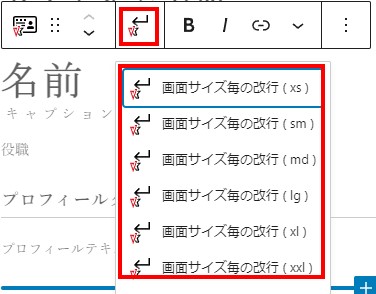
見出しの画面サイズごとの改行の設定
スタッフ テキスト画面サイズごとの改行

文字装飾の設定
太字
斜体
スタッフ テキストリンク設定

見出し リンクの設定
リンク先URL
新しいタブ
スタッフ テキストブロックツール
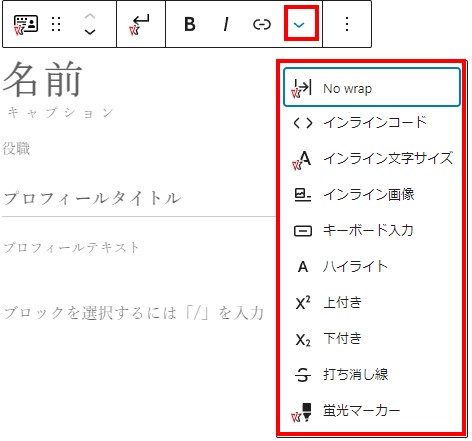
ブロックツールの設定
No wrap
インラインコード
インライン文字サイズ
インライン画像
キーボード入力
ハイライト
上付き
下付き
打ち消し
線蛍光マーカー
スタッフ テキストブロック編集
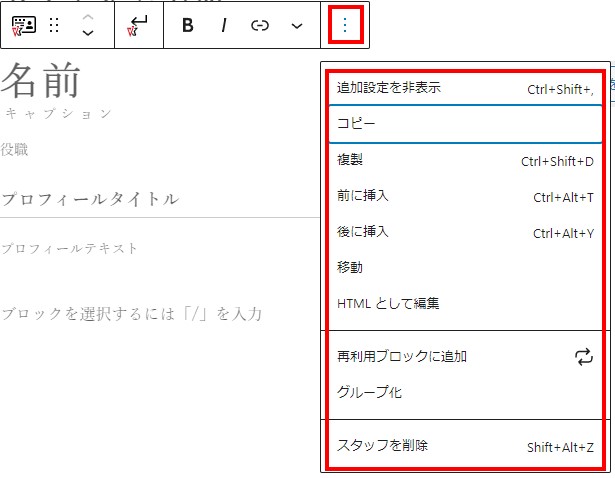
設定できる内容
コピー:ブロックのコピー。段落挿入後張り付けるとコピーされる。
複製:ブロックの複製。同じ内容が複製(コピペ)でき上段の作業を1回で行えるメリットがあります。
前に挿入:現在のブロックの前に新たなボックスを挿入することが出来ます。
後に挿入:現在のブロックの後に新たなボックスを挿入することが出来ます。
移動:ブロックの移動
HTMLとして編集
再利用ブロックに追加:該当ブロックを登録して再利用が行えるように登録する。※テーマプラグインにより表示されない場合がある。
グループ化:複数のブロックをまとめる事が出来る。
ブロックを削除
スタッフ まとめ
スタッフはいかがでしたか?実務ではあまり使う頻度は少ないと思いますが、実際に「スタッフ」を使用すると違った発見があるかもしれませんのでご自身で積極的に「スタッフ」をお試しください。
PDFファイルによる使い方マニュアル
当サイトをPDFファイルにしました。オフラインでもご利用できますのでダウンロードしてお使いください。
今後の予定(動画による使い方マニュアルの作成)
今後動画による使い方をマニュアル作成を行っています。今後をお楽しみにお待ちください。また、逆引きマニュアルを企画しています。簡単にお話ししますと、やりたいことを画像で一覧表示します。その一覧からユーザーがやりたいパターンなどを選びできればソースをダウンロードできるようにしたいと考えています。まずは動画によるマニュアルの作成を網羅する予定です。
関連記事
ブロックエディタ(Gutenberg)VKブロックPRO パンくずリストの使い方
ブロックエディタ(Gutenberg)VKブロックPRO 枠線ボックスの使い方
ブロックエディタ(Gutenberg)VKブロックPRO アイコンの使い方

お問い合わせ
ご依頼及び業務内容へのご質問などお気軽にお問い合わせください